ผู้ใช้จำนวนมากเพียงพอระบบที่ใช้ Windows ให้ความสำคัญกับโฟลเดอร์ AppData โดยเฉพาะอย่างยิ่งเมื่อติดตั้งโปรแกรมและแอปพลิเคชัน มาดูกันว่ามีข้อมูลใดบ้างที่จัดเก็บอยู่และวิธีค้นหาโฟลเดอร์ AppData ใน Windows เวอร์ชันต่างๆ ระหว่างทางลองพิจารณาคำถามที่เกี่ยวข้องกับการกระทำบางอย่างกับวัตถุนี้ (การย้ายหรือลบ)
มีอะไรเก็บไว้ในโฟลเดอร์ AppData
โดยทั่วไปก่อนที่จะหาวิธีค้นหาโฟลเดอร์ AppData คุณต้องตัดสินใจว่ามีไว้เพื่ออะไรและจัดเก็บวัตถุใดไว้ในโฟลเดอร์นั้น

ในความเป็นจริงไดเร็กทอรีนี้คือระบบและออกแบบมาเพื่อจัดเก็บข้อมูลเกี่ยวกับแอปพลิเคชันทั้งหมดที่ติดตั้งในระบบที่เกี่ยวข้องกับผู้ใช้ที่ลงทะเบียนแต่ละราย ประกอบด้วยสามวัตถุหลักในรูปแบบของโฟลเดอร์: Roaming, LocalLow และ Local
ขึ้นอยู่กับข้อเท็จจริงที่ว่าไดเร็กทอรีนั้นถูกผูกไว้กับผู้ใช้เฉพาะและคำถามเกี่ยวกับวิธีการค้นหาโฟลเดอร์ AppData ใน Windows 8 หรือการปรับเปลี่ยนอื่น ๆ เช่นจะพิจารณาไดเร็กทอรี Users ซึ่งมีอยู่ในระบบใด ๆ ในไดเร็กทอรีรากของดิสก์ที่มีอยู่ เดิมเป็นระบบปฏิบัติการได้รับการติดตั้ง แต่! คุณไม่สามารถไปหาเธอได้
วิธีค้นหาโฟลเดอร์ AppData หากไม่ปรากฏในระบบ: คำแนะนำทั่วไป
ลองดูคำถามพื้นฐานที่สุดที่เกี่ยวข้องเพื่อให้ไม่สามารถมองเห็นไดเร็กทอรีในไดเร็กทอรีผู้ใช้ ตามทฤษฎีแล้วโฟลเดอร์ควรอยู่ตามเส้นทาง C: UsersUsername แต่ด้วยเหตุผลบางประการจึงไม่มี ทำไม? ใช่เพียงเพราะวัตถุถูกซ่อนอยู่
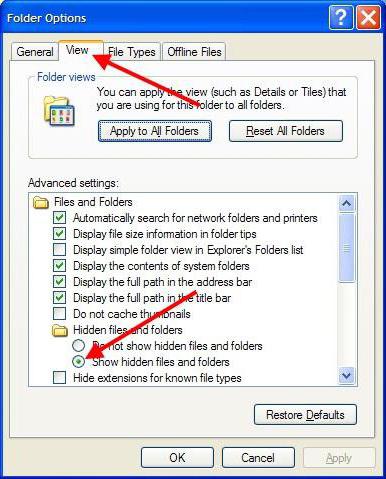
เพื่อให้ปรากฏในแผนผังไดเร็กทอรีในใน "Explorer" มาตรฐานคุณควรไปที่เมนูบริการจากนั้นบนแท็บประเภทของวัตถุที่แสดงให้ตั้งค่าพารามิเตอร์ที่เปิดใช้งานสำหรับการแสดงโฟลเดอร์และไฟล์ที่ซ่อนอยู่ หลังจากบันทึกการเปลี่ยนแปลงไดเร็กทอรี AppData จะพร้อมใช้งานสำหรับการดู
ค้นหาโฟลเดอร์ใน Windows XP
ตอนนี้เรามาดูปัญหาเกี่ยวกับวิธีค้นหาโฟลเดอร์ AppData บน Windows XP ขออภัยใน "Windows" เวอร์ชันต่างๆชื่อของอ็อบเจ็กต์นี้แตกต่างกัน

ถ้าใน "เจ็ด" นี่เป็นเวอร์ชันย่อ (คือAppData) จากนั้นใน "การหมดอายุ" ไดเร็กทอรีจะมีชื่อเต็มว่า Application Data (ซึ่งในความเป็นจริงจะมีการสร้างตัวย่อในภายหลัง) ดังนั้นเนื่องจากอาจชัดเจนอยู่แล้วว่าเป็นวัตถุที่มีชื่อเต็มที่ควรค้นหา แต่อยู่ในตำแหน่งของเอกสารและการตั้งค่าสำหรับผู้ใช้แต่ละคน
จะค้นหาโฟลเดอร์ AppData บน Windows 7 (8 & 10) ได้อย่างไร?
สำหรับการค้นหาใน Windows รุ่นที่ใหม่กว่าเริ่มต้นด้วย "เจ็ด" คุณต้องใช้วิธีการมาตรฐานที่อธิบายไว้ข้างต้น
ใน Windows 7 นั้นในเวอร์ชันที่ 8 หรือ 10 จะมีชื่อมาตรฐาน (AppData) และอยู่ในไดเร็กทอรี Users ซึ่งมีโฟลเดอร์ย่อยทั้งหมดที่มีชื่อของผู้ใช้ที่ลงทะเบียนไว้
โดยหลักการแล้วคุณยังสามารถใช้การค้นหา "Explorer" มาตรฐานซึ่งในบรรทัดคุณควรป้อน AppData% USERPROFILE% รวมกันแล้วกดปุ่ม Enter
คุณควรลบหรือย้ายโฟลเดอร์?
วิธีค้นหาโฟลเดอร์ Appdata เราหาข้อมูลได้เล็กน้อยตอนนี้มีคำสองสามคำว่าสามารถเปลี่ยนชื่อย้ายหรือลบได้ ผู้ใช้หลายคนดูขนาดที่ต้องการและพยายามล้างดิสก์ระบบเนื่องจากไดเร็กทอรีนี้ใช้พื้นที่มาก
ที่นี่คุณต้องจำไว้ว่าไม่มีไม่แนะนำอย่างยิ่งที่จะดำเนินการข้างต้นเนื่องจากหลังจากเสร็จสิ้นโปรแกรมเกือบทั้งหมดที่ติดตั้งในระบบร่วมกับผู้ใช้จะหยุดทำงาน นอกจากนี้เมื่อพยายามใช้การกระทำดังกล่าวระบบจะไม่อนุญาตให้ดำเนินการ นี่เป็นเพียงเพราะความจริงที่ว่าวัตถุบางอย่างอาจเกี่ยวข้องในขณะนี้ ตัวอย่างที่ง่ายที่สุดคือโปรแกรมป้องกันไวรัสที่ใช้งานได้ ระบบจะรายงานว่าไฟล์ดังกล่าวไม่ว่างในขณะนี้และนี่จะเป็นจุดสิ้นสุดของไฟล์
โดยหลักการแล้วคุณสามารถโกง "Windu" ได้ในการทำเช่นนี้ในส่วนตรรกะอื่นให้สร้างโฟลเดอร์ AppData ที่มีชื่อเดียวกัน (หรือข้อมูลแอปพลิเคชันในกรณีของ Windows XP) และคัดลอกออบเจ็กต์ทั้งหมดจากไดเร็กทอรีที่ต้องการลงในโฟลเดอร์ทีละรายการ

ตอนนี้ในรีจิสทรีของระบบคุณต้องเปลี่ยนเส้นทางไปวัตถุ. ใน HKEY_LOCAL_USER สาขาผ่านแผนผัง Microsoft ไปที่วัตถุ Shell Folders คุณต้องเปลี่ยนเส้นทางการเข้าถึงจากมาตรฐานเป็นเส้นทางใหม่ด้วยตนเองโดยระบุเส้นทางแบบเต็มเช่น D: AppData หรืออื่น ๆ
หลังจากนั้นคุณต้องรีบูตขั้วคอมพิวเตอร์หรือแล็ปท็อปแล้วลบโฟลเดอร์เดิม จริงอยู่มีข้อสงสัยที่ถูกต้องเกี่ยวกับความเหมาะสมของการกระทำดังกล่าวเนื่องจากไม่มีใครสามารถรับประกันได้ว่าทุกอย่างจะใช้งานได้ดังนั้นวัตถุ AppData เองตามที่พวกเขากล่าวจะดีกว่าที่จะไม่แตะต้อง เห็นด้วยไม่ใช่เพื่ออะไรที่ผู้พัฒนาระบบ Windows วางไดเร็กทอรีไว้ตรงตำแหน่งที่มันตั้งอยู่ตามค่าเริ่มต้น
คัดลอกข้อมูลและเปลี่ยนการตั้งค่ารีจิสทรีจะมีประโยชน์เฉพาะในกรณีที่โลจิคัลพาร์ติชันหลังจากการเปลี่ยนแปลงดังกล่าวสามารถบล็อกได้ทั้งหมดหรือบางส่วนโดยผู้ดูแลระบบคอมพิวเตอร์หรือผู้ดูแลระบบเครือข่ายเพื่อให้ผู้ใช้ไม่ทำการเปลี่ยนแปลงที่สำคัญใด ๆ กับการตั้งค่าระบบ อย่างไรก็ตามตัวเลือกนี้ยังสามารถใช้เพื่อเพิ่มพื้นที่ว่างในดิสก์ได้ แต่จะต้องมีพื้นที่น้อยกว่า 10% สำหรับการทำงานปกติของ Windows ในฮาร์ดไดรฟ์เท่านั้น










